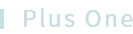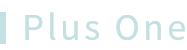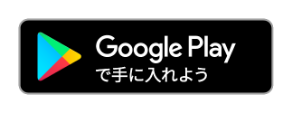シャッターを押すだけで、
一瞬の感動が最高の1枚に。
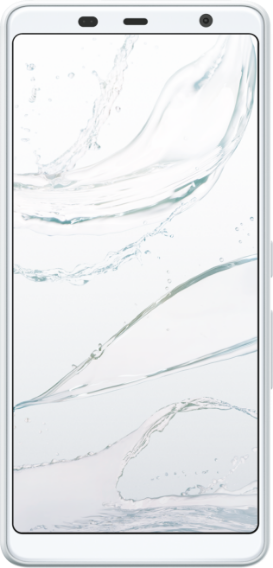
被写体やシーンを認識し、いちばん最適なモードを自動でセレクトするAIカメラを搭載。また、被写体がよりくっきりと鮮明になる「ポートレート撮影」機能も付き、最適なバランスで最高の一枚が撮れます。
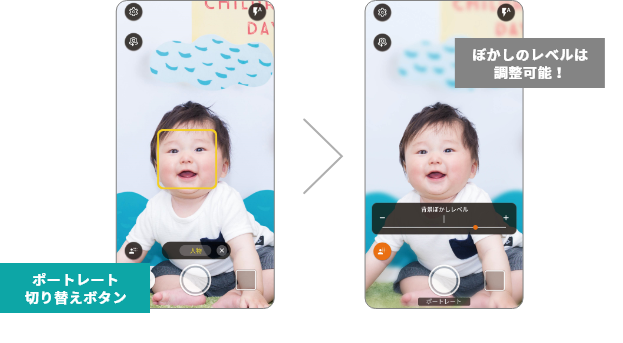
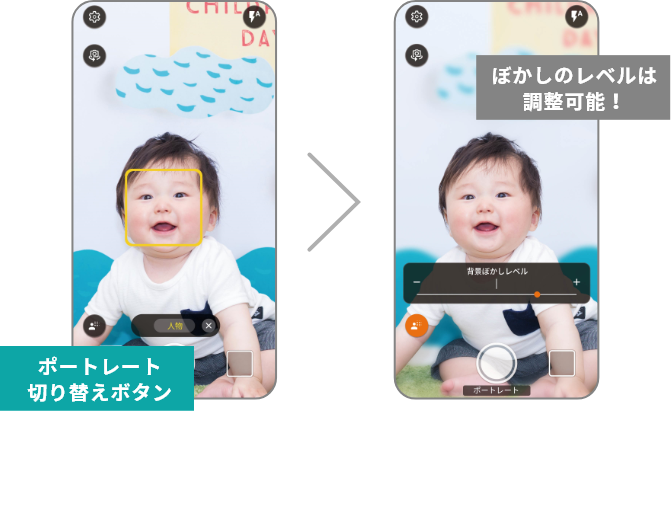
動物(犬猫)や夜景など9シーンにおいて、被写体を自動認識し、露出・彩度などを最適化。さらに、被写体のコントラスト比(明暗差)が大きい時にはオートHDRが起動し、最適な明るさに調整。逆光の時にも顔が暗くならずキレイに撮影することができます。
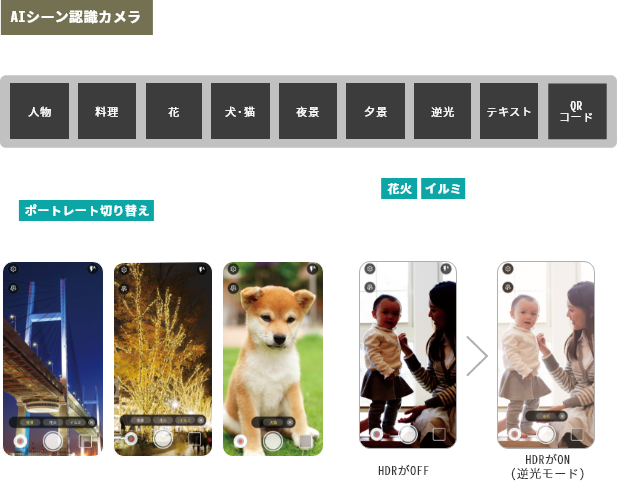
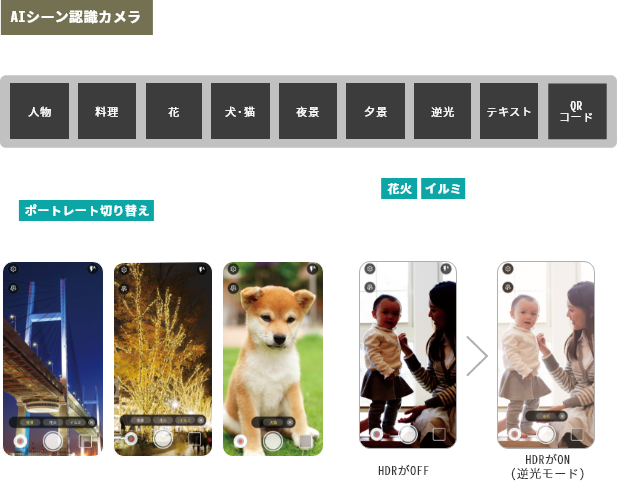


一眼レフにも採用される高速オートフォーカス技術により、暗い場所でも速くピントが合うので、精度の高い写真が撮れます。




そのままでも美しい素材が撮れるarrows。
たった数秒の補正で、
SNSで目を引く印象的な
写真にしませんか?


撮った写真を自分好みの
印象的な作品に!
スマホメーカーイチオシの
写真編集アプリ、
Lightroomで。
プロ仕様のソフトウェアから生まれた
写真加工・編集アプリがAdobe Photoshop Lightroom。
アプリ上のスライダーを動かすだけの簡単操作で、かすんだ景色をくっきり印象的に、見せたい色をもっと鮮やかに、さらには逆光で陰になった顔を明るく補正するなど、あっという間に自分好みの作品に格上げできます。
『 彩度を調整して見せたい色を
グッとカラフルに! 』
すべての色に均等に適用される「彩度」スライダーと既に彩度の高い色や自然な肌のトーンは維持しつつ色味を調整できる「自然な彩度」スライダーで、写真のあらゆる色の強さをコントロール出来ます。


すべての色に均等に適用される「彩度」スライダーと既に彩度の高い色や自然な肌のトーンは維持しつつ色味を調整できる「自然な彩度」スライダーで、写真のあらゆる色の強さをコントロール出来ます。
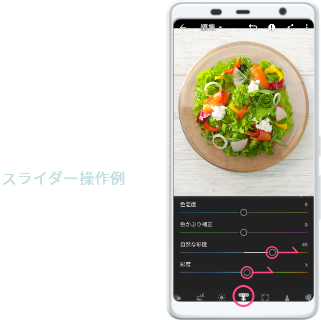
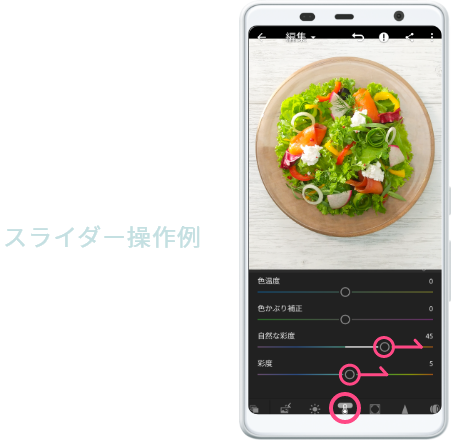


食べ物・パステルカラーなどの目を引く色があるシーン
彩度調整は写真の中にあるあらゆる色味を調整する機能です。
・料理の彩りを強調することでより美味しそうに!
・街で見かけたパステルカラーの壁面や公園の鮮やかな花をより印象的に!
『 背景も人も自分好みの明るさに! 』
天気の良い日に撮影すると、日差しが強すぎてせっかくの表情が暗くなってしまったり、逆光になってしまったりすることがよくあります。そんなときは、Lightroomを使えば「ハイライト」部分と「シャドウ」部分を個別にピンポイントで調整することができるため、撮影時にイメージしたディテールを再現し、鮮明な写真に蘇らせることができます。


天気の良い日に撮影すると、日差しが強すぎてせっかくの表情が暗くなってしまったり、逆光になってしまったりすることがよくあります。そんなときは、Lightroomを使えば「ハイライト」部分と「シャドウ」部分を個別にピンポイントで調整することができるため、撮影時にイメージしたディテールを再現し、鮮明な写真に蘇らせることができます。

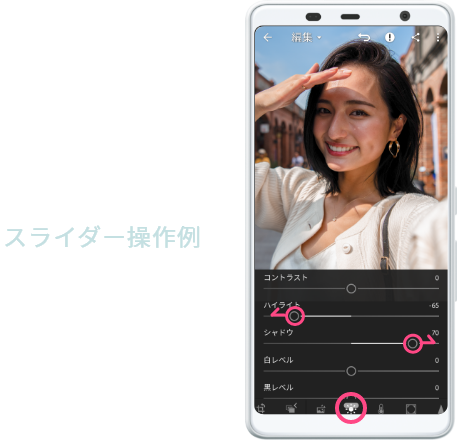


屋外の太陽など、強い光源がある場所での風景・自撮り
「ハイライト」は明るい部分を暗く、「シャドウ」では暗い部分を明るく調整する事ができます。
・キレイな風景をバックに記念撮影をしたら人物が真っ暗に…
・カフェでラテアートを撮影したら白飛びして絵が分からなかった…
『 絶景をくっきり印象的に! 』
かすみの除去スライダーを使えば、大気や光線によって靄(もや)がかかったような写真を、すぐに鮮やかで際立った作品に仕上げることが出来ます。


かすみの除去スライダーを使えば、大気や光線によって靄(もや)がかかったような写真を、すぐに鮮やかで際立った作品に仕上げることが出来ます。


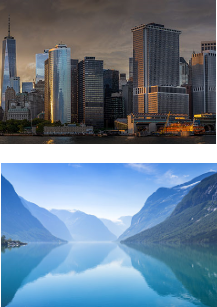
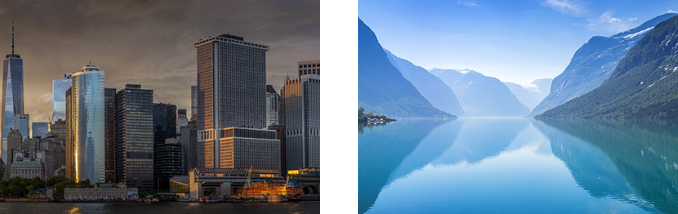
山やビルなどの遠景
「かすみの除去」スライダーを操作することでくっきりとメリハリのある仕上がりに編集する事ができます。
・広大な山の風景を撮影したら、もやっとかすんでた…
・街を見下ろす高台からの絶景にインパクトをつけたい!
『 余計なものを消して、
思い出をすっきりキレイに! 』
思い出の写真に余計なものが写り込んでしまうことはよくあります。Lightroom の「修復」機能※2で写真から不要な一部分だけを削除できます。 また選択した部分のみを補正できるため、一番見せたい被写体をより印象的に仕上げることが可能です。


思い出の写真に余計なものが写り込んでしまうことはよくあります。Lightroom の「修復」機能※2で写真から不要な一部分だけを削除できます。 また選択した部分のみを補正できるため、一番見せたい被写体をより印象的に仕上げることが可能です。

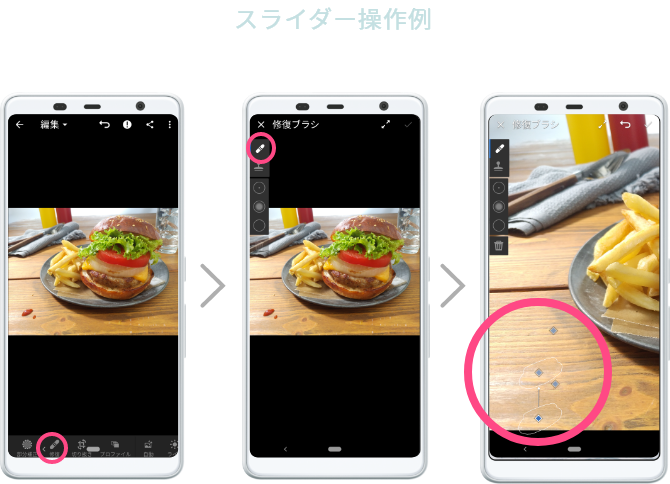
余計なものが映り込んでしまった時に、不要な一部分だけを削除できます。
・自撮りに写り込んでしまった他人や、気になる肌荒れを消したい…
・不要なものを削除して、見せたいものだけを思い出に残したい!
『 加工した写真をSNSにアップ! 』
加工し終えた画像は「共有」から好きなSNSにすぐに投稿可能です。
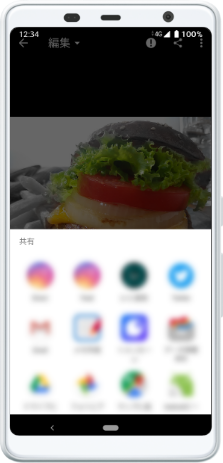
加工し終えた画像は「共有」から好きなSNSにすぐに投稿可能です。
加工した写真を、Lightroomアプリからそのまま共有できます。